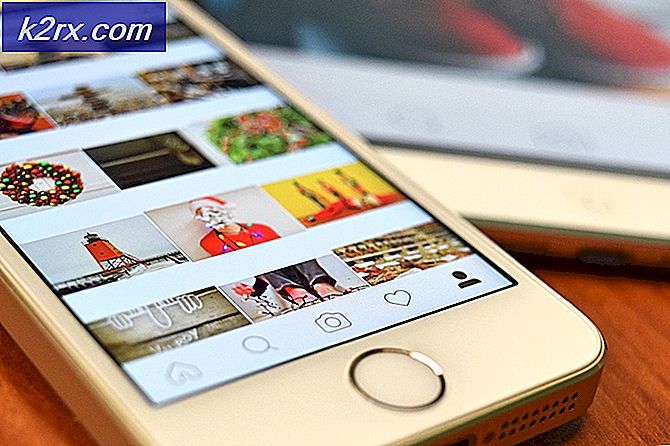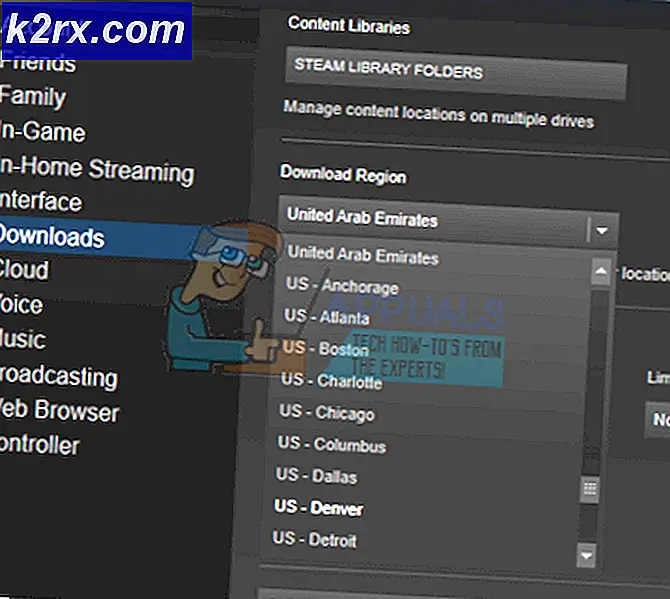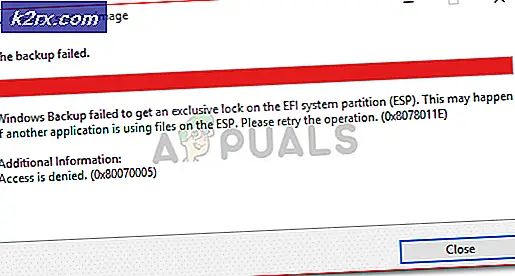Fix: ADobeGCClient.exe Systemfehler
Viele von uns verwenden täglich Adobe-Software. Es gibt eine Reihe nützlicher Programme, die von Adobe Systems angeboten werden. Obwohl Adobe-Systeme für ihre zuverlässigen und qualitativ hochwertigen Programme bekannt sind, gibt es einige Szenarien, in denen Sie einen aus heiterem Himmel stammenden AdobeGCClient.exe-Fehler namens MSVCP140.dll erhalten . Der Fehler wird höchstwahrscheinlich die Adobe Acrobat-Benutzer betreffen, aber möglicherweise auch andere. Dieser Fehler wird angezeigt, wenn Sie versuchen, das Programm zu starten, und Sie daran hindern, die Adobe-Software zu verwenden. Dieser Fehler enthält keine Warnung, sodass Sie das Problem nicht vorhersehen oder stoppen können.
Das Problem tritt grundsätzlich aufgrund der Adobe-Updates auf. Adobe Systems kann die Updates selbst durchführen, wodurch dieses Problem verursacht wird. Die neuen Updates haben eine Abhängigkeit von MSVCP140.dll. Wenn Sie das nicht auf Ihrem Computer installiert haben, erhalten Sie diesen Fehler.
Die Adobe-Systeme haben offiziell angekündigt, dass sie diesen Fehler in den nächsten Updates beheben werden, damit Sie dort einige Hoffnung haben. Aber, wenn Sie nicht die neuesten Updates haben, dann machen Sie sich keine Sorgen, es gibt viele Möglichkeiten, um dieses Problem zu umgehen oder vollständig zu lösen.
Methode 1: Microsoft C ++ Redistributable
Ihr Ansatz zur Lösung dieses Problems sollte Microsoft C ++ Redistributable herunterladen. Durch die Installation dieses Redistributors wird das Problem für viele Benutzer behoben. Normalerweise ist die Datei im Setup enthalten, wenn sie für das ordnungsgemäße Funktionieren eines Programms wesentlich ist. Aber da die Abhängigkeit der Datei, dh MSVCP140.dll, durch ein Update enthalten ist, müssen Sie die Datei selbst herunterladen. Die erforderliche Datei wird im Microsoft C ++ Redistributable-Paket bereitgestellt.
- Gehen Sie hierhin und laden Sie das Microsoft C ++ Redistributable herunter, indem Sie auf die Schaltfläche Download klicken.
- Nach dem Download müssen Sie sowohl x64.exe als auch vc_redist.x86.exe installieren. Wenn Sie jedoch ein 64-Bit-System haben, installieren Sie zuerst die Datei vc_redist.x86.exe und anschließend die Datei vc_redist.x64.exe.
Starten Sie den Computer neu und überprüfen Sie, ob das Problem behoben ist. Wenn das Problem weiterhin besteht, deinstallieren Sie Microsoft C ++ Redistributable 2010 (oder andere ältere Versionen) von Ihren Programmen und starten Sie es anschließend neu. Das sollte das Problem sicher beheben.
Wenn Sie nicht wissen, wie Sie Microsoft C ++ Redistributable 2010 deinstallieren, führen Sie die folgenden Schritte aus
- Halten Sie die Windows-Taste gedrückt und drücken Sie R
- Geben Sie appwiz ein. cpl und drücken Sie die Eingabetaste
- Suchen Sie das Microsoft C ++ Redistributable 2010, klicken Sie mit der rechten Maustaste darauf und wählen Sie Alle zusätzlichen Anweisungen auf dem Bildschirm befolgen aus, und das sollte es sein. Sie können auch einfach auf Microsoft C ++ Redistributable 2010 klicken und von oben auch auf Deinstallieren klicken.
Methode 2: Umbenennen des AdobeGCCLient
Das Umbenennen von AdobeGCClient.exe in AdobeGCClient.old behebt das Problem ebenfalls. Mach dir keine Sorgen, das ist eine Adobe-Datei, die zu Sicherheitszwecken dient. Die Datei prüft, ob Sie eine legale Kopie von Adobe-Produkten haben oder nicht. Das Ändern wird also keine Probleme verursachen.
- Halten Sie die Windows-Taste gedrückt und drücken Sie R
- Geben Sie C: \ Programme (x86) \ Gemeinsame Dateien \ Adobe \ AdobeGCClient ein und drücken Sie die Eingabetaste
- Klicken Sie mit der rechten Maustaste auf den AdobeGCClient. exe und wählen Sie Umbenennen
- Benennen Sie den AdobeGCClient. exe zu AdobeGCClient.old und drücken Sie die Eingabetaste. Klicken Sie auf Ja, wenn Sie nach einer Bestätigung gefragt werden.
Das ist es. Jetzt sollte der Fehler nicht auftauchen.
PRO TIPP: Wenn das Problem bei Ihrem Computer oder Laptop / Notebook auftritt, sollten Sie versuchen, die Reimage Plus Software zu verwenden, die die Repositories durchsuchen und beschädigte und fehlende Dateien ersetzen kann. Dies funktioniert in den meisten Fällen, in denen das Problem aufgrund einer Systembeschädigung auftritt. Sie können Reimage Plus herunterladen, indem Sie hier klicken